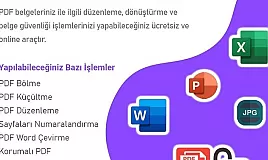PDF’de Bir Sayfa Nasıl Silinir ?
PDF’de Bir Sayfa Nasıl Silinir ?
İhtiyacınız olmayan şeyleri kaldırın
Chrome’da dosyayı açın, ardından Dosya > Yazdır > PDF olarak Kaydet > saklamak istediğiniz sayfaları seçin > Kaydet’i tıklayın.
Microsoft Word, Preview (Mac) ve Smallpdf gibi ücretsiz PDF editörlerini kullanarak PDF sayfalarını da silebilirsiniz.
Aşağıdaki yöntemler salt okunur bir PDF üzerinde çalışmaz veya parola korumalı dosyaları atlamanıza izin vermez.
Bu makalede, Mac, Google Chrome ve Smallpdf’de Önizleme’yi kullanarak PDF belgesindeki bir sayfanın nasıl silineceği açıklanmaktadır. Microsoft Word’ün talimatları Google Chrome’un yöntemine benzer.
Google Chrome’da PDF sayfaları nasıl silinir ?
Sayfaları PDF dosyalarından kaldırmak için birden fazla yöntem vardır, ancak kullandığınız cihazdan bağımsız olarak en genel seçeneklere odaklanıyoruz ve en az güçlük çekiyoruz.
Bu yöntem bir PDF düzenleme programı gerektirir. Bir Mac kullanıyorsanız, zaten Önizleme biçiminde yerleşik bir tane var. Microsoft Word, Google Chrome’un yanı sıra da çalışacaktır. Alternatif olarak, ücretsiz bir PDF editörü kullanabilirsiniz.
PDF dosyasını PDF düzenleyicinizde açın.
PDF dosyalarındaki sayfaları silmek için ekran görüntülerimizde Google Chrome’u kullanıyoruz, ancak bu adımlar diğer uygulamalarda da benzer.
Dosya > Yazdır Öğelerini Tıklatın.
Hedef’i tıklatın ve PDF olarak Kaydet’i seçin.
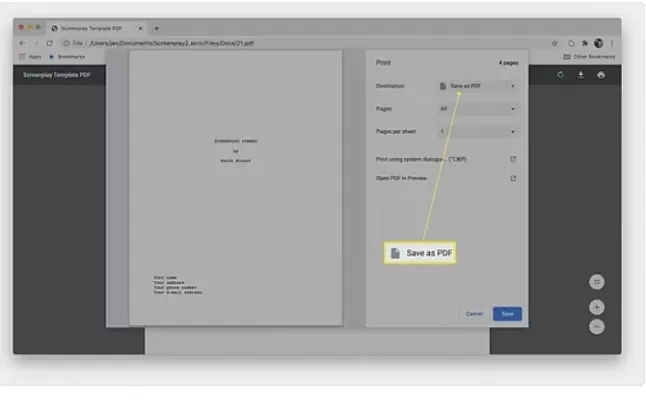
Sayfalar ‘ I Tıklatın.
Ardından Özel’i tıklayın.
PDF belgesinde saklamak istediğiniz sayfaları yazın.
Kaydet ‘ İ Tıklatın.
Dosyayı nereye kaydedeceğinizi seçin ve yeniden Kaydet’i tıklatın.
Dosya şimdi eksi silmek istediğiniz sayfaları kaydedilir.
Macos’ta Önizleme’yi kullanarak tek veya birden çok sayfa nasıl kaldırılır
Macos’u düzenli olarak kullanıyorsanız, Önizleme yoluyla yerleşik bir PDF düzenleyiciniz vardır. Önizleme’yi kullanarak bir PDF belgesinin sayfalarını nasıl kaldıracağınız veya sileceğiniz aşağıda açıklanmıştır.
PDF dosyasını önizlemede açın.
Silmek istediğiniz sayfanın önizlemesini tıklatın.
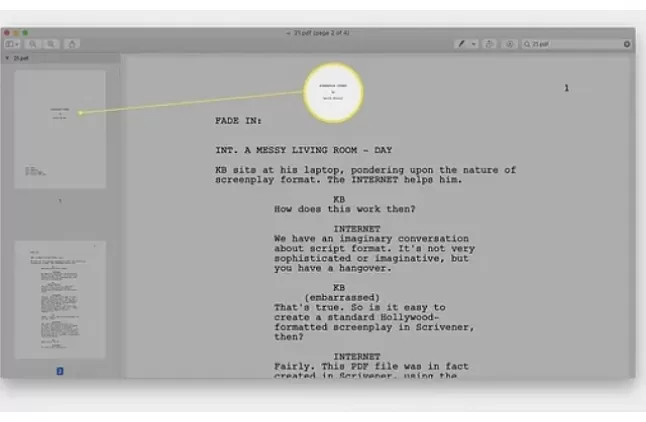
Küçük resimler görüntülenmiyorsa, etkinleştirmek için Görünüm > küçük resimler’i tıklatın.
Klavyenizdeki Delete tuşuna basın. Silmek istediğiniz her sayfa için bunu yapın.
Dosyayı sayfa/sayfa kaldırılmış olarak kaydetmek için Dosya > Kaydet’i tıklatın.
PDF sayfalarını kaldırmak için diğer seçenekler
Sadece bir PDF’DEN sayfaları kaldırmak için yeni bir yazılım yüklemek istemiyor musunuz? Neyse ki, Smallpdf gibi çevrimiçi bir uygulama aracılığıyla bir pdf’den bir sayfayı (veya birden fazla sayfayı) kolayca silebilirsiniz.
Bu yöntem, sayfaları günde iki Pdf’den ücretsiz olarak kaldırmanıza izin verir, ancak iyi bir kısa vadeli çözümdür.